În prezent, când confidențialitatea online este crucială, modul incognito oferă posibilitatea de a naviga pe internet fără a lăsa urme ale sesiunii. Dacă dorești să înțelegi cum poți accesa istoricul incognito pe iPhone și ai explorat numeroase ghiduri despre acest subiect, ai ajuns unde trebuie. În continuare, îți vom prezenta un ghid eficient și ușor de urmat, care te va ajuta să descoperi și să elimini istoricul incognito pe iPhone.
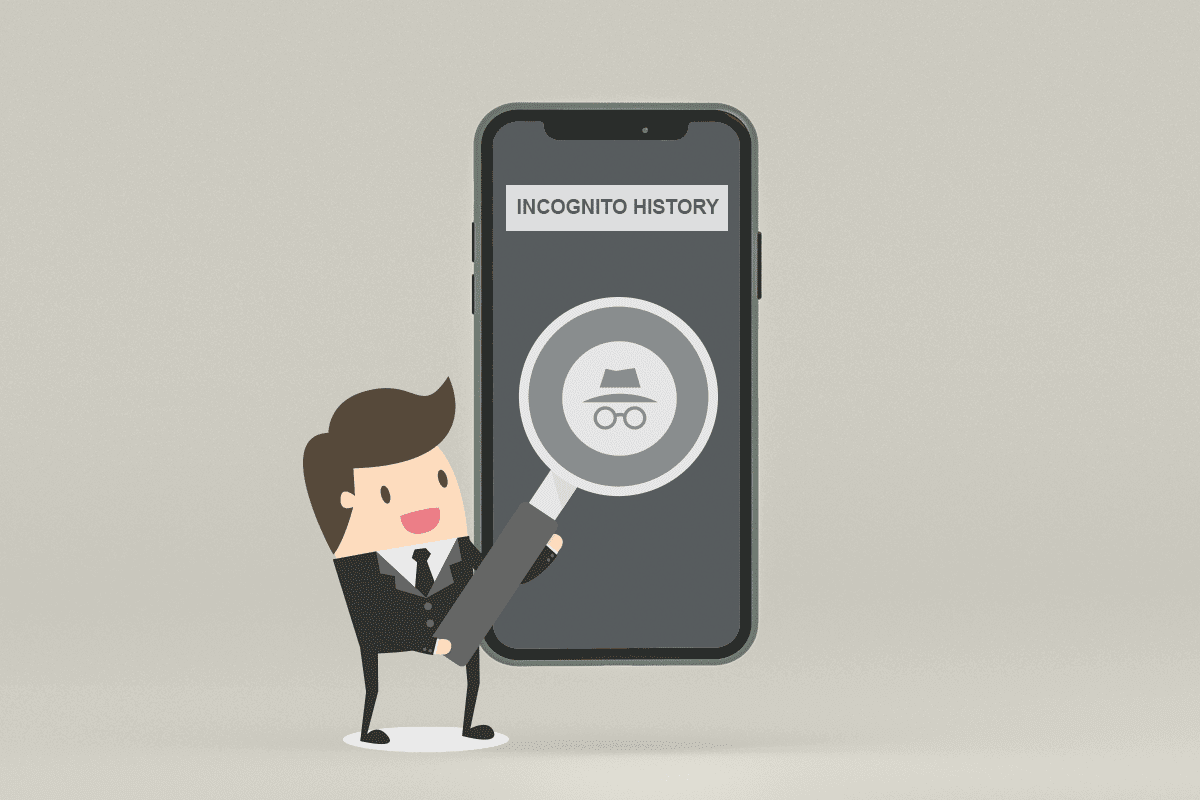
Cum vizualizezi istoricul incognito pe iPhone
Istoricul incognito al browserului tău poate fi accesat direct din Setările iPhone. Continuă să citești pentru a descoperi pașii detaliați în acest articol.
Ce reprezintă modul incognito?
Modul incognito este o funcție de confidențialitate disponibilă în majoritatea browserelor web. Atunci când este activ, browserul deschide o sesiune temporară care nu înregistrează datele utilizatorului, spre deosebire de sesiunea obișnuită, oferind o experiență de navigare fără urmărire.
Cum îți dai seama dacă cineva navighează incognito?
Incognito nu înseamnă invizibilitate completă. Google precizează clar că protejează identitatea ta virtuală de browserul în sine. Cu toate acestea, adresa ta IP rămâne vizibilă site-urilor web accesate, administratorului rețelei organizației sau școlii care gestionează contul.
De ce ar folosi partenerul meu modul incognito?
Există mai multe motive pentru care partenerul tău ar putea naviga privat:
- Pentru a beneficia de o navigare fără reclame intruzive.
- Pentru a organiza o surpriză, cum ar fi o vacanță.
- Pentru a accesa site-uri pentru adulți, fără a lăsa urme în istoricul browserului.
Poți localiza istoricul incognito pe iPhone?
Da, istoricul incognito pe iPhone poate fi găsit. Istoricul filelor de navigare privată este accesibil în Safari.
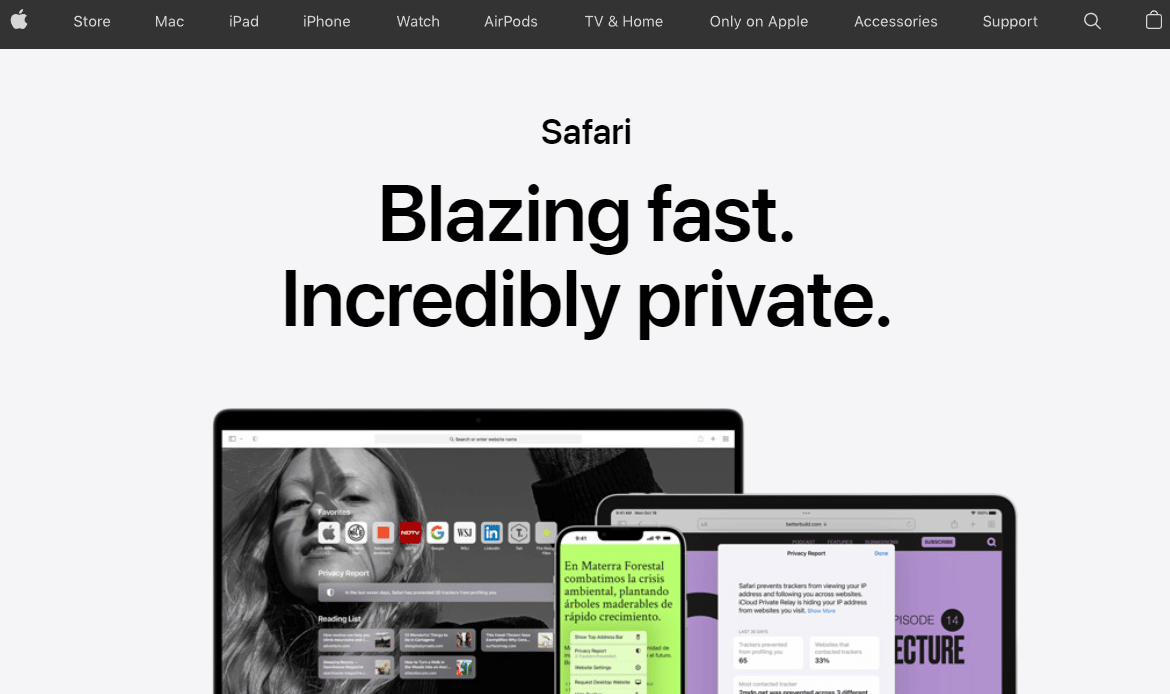
Istoricul incognito poate fi vizualizat prin WiFi?
Da, istoricul incognito poate fi observat prin intermediul conexiunii WiFi. Routerul reține înregistrările acestor activități, spre deosebire de dispozitiv și browser.
Cum accesezi istoricul de navigare incognito? Cum găsești istoricul incognito în Safari pe iPhone?
Te întrebi cum vizualizezi istoricul incognito pe iPhone? Procesul este destul de simplu. Urmează pașii enumerați mai jos:
1. Deschide aplicația Setări pe dispozitivul tău iOS.
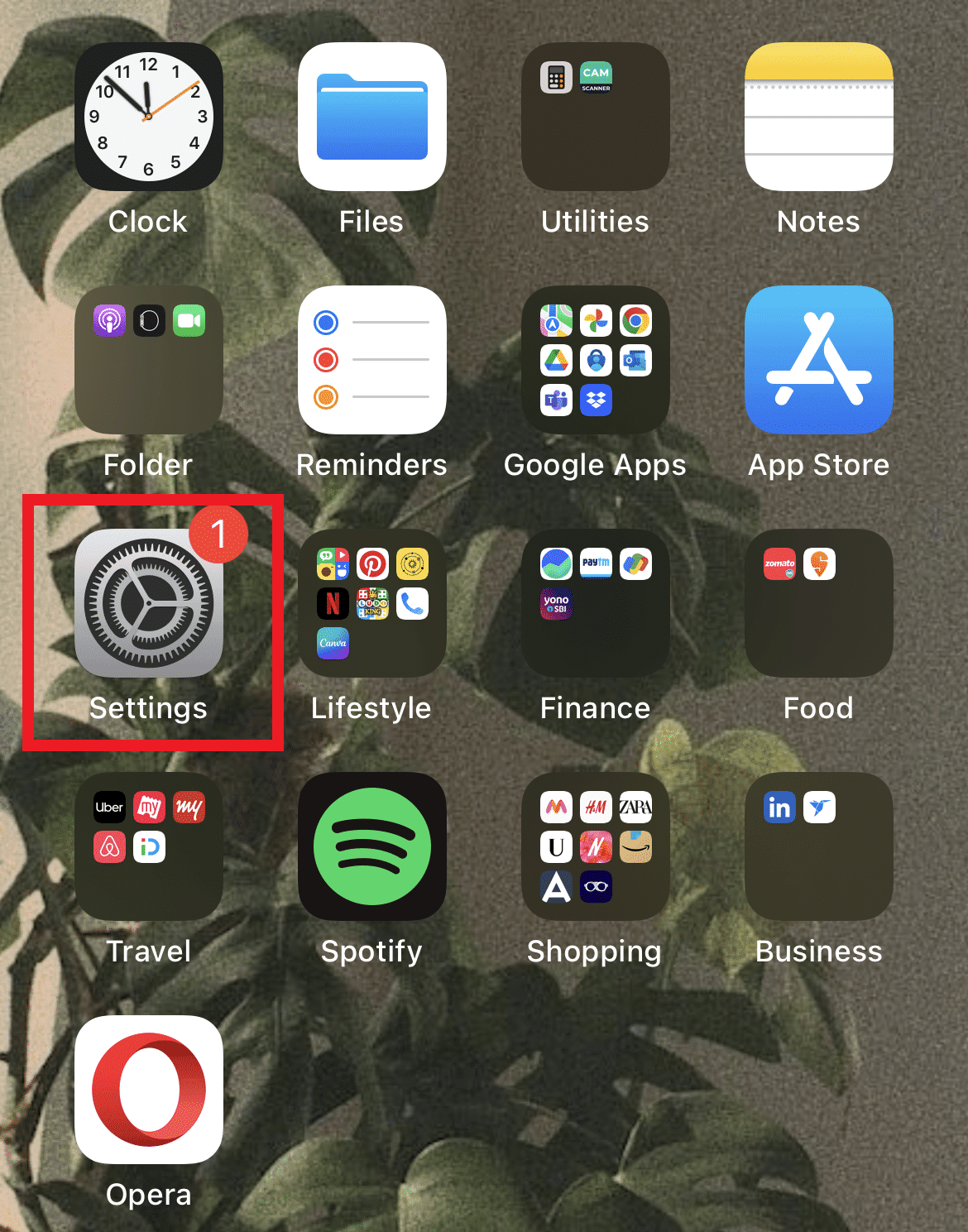
2. Derulează în jos meniul principal și selectează Safari din listă.
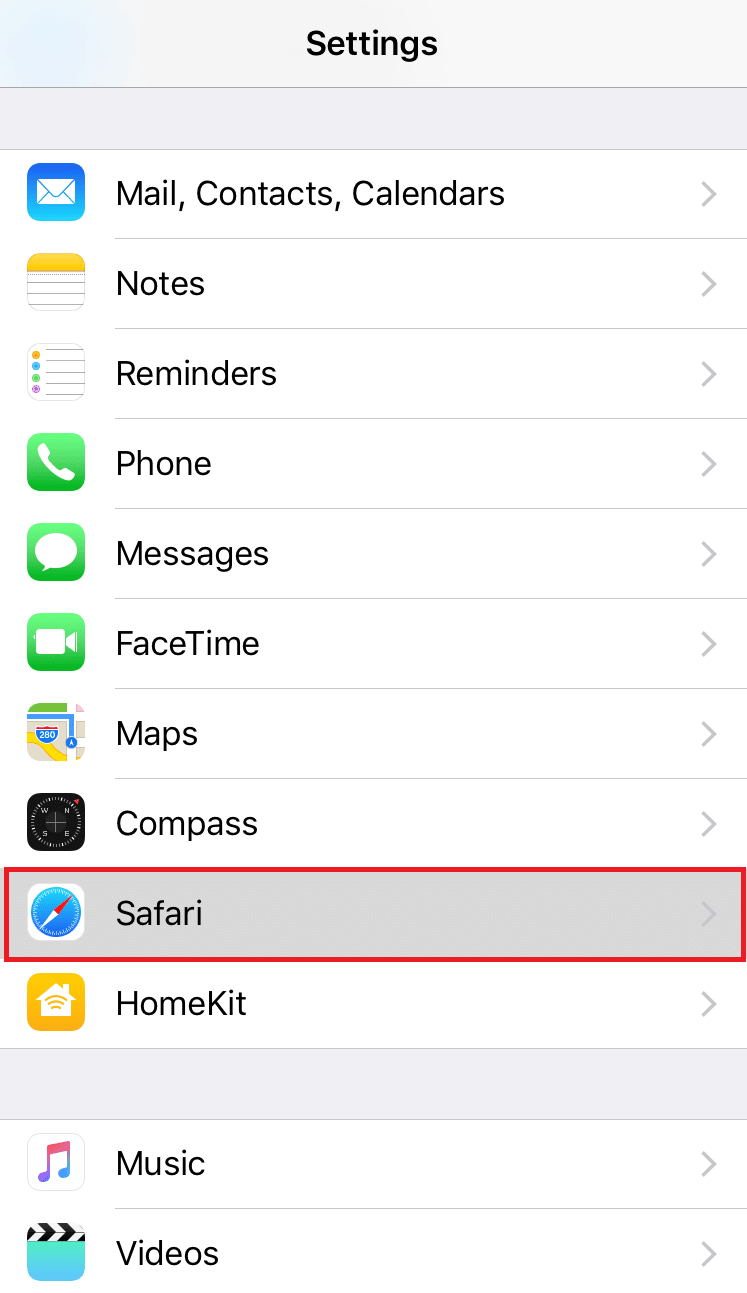
3. Derulează în jos și apasă pe Avansat, sub secțiunea LISTĂ DE CITIRE.
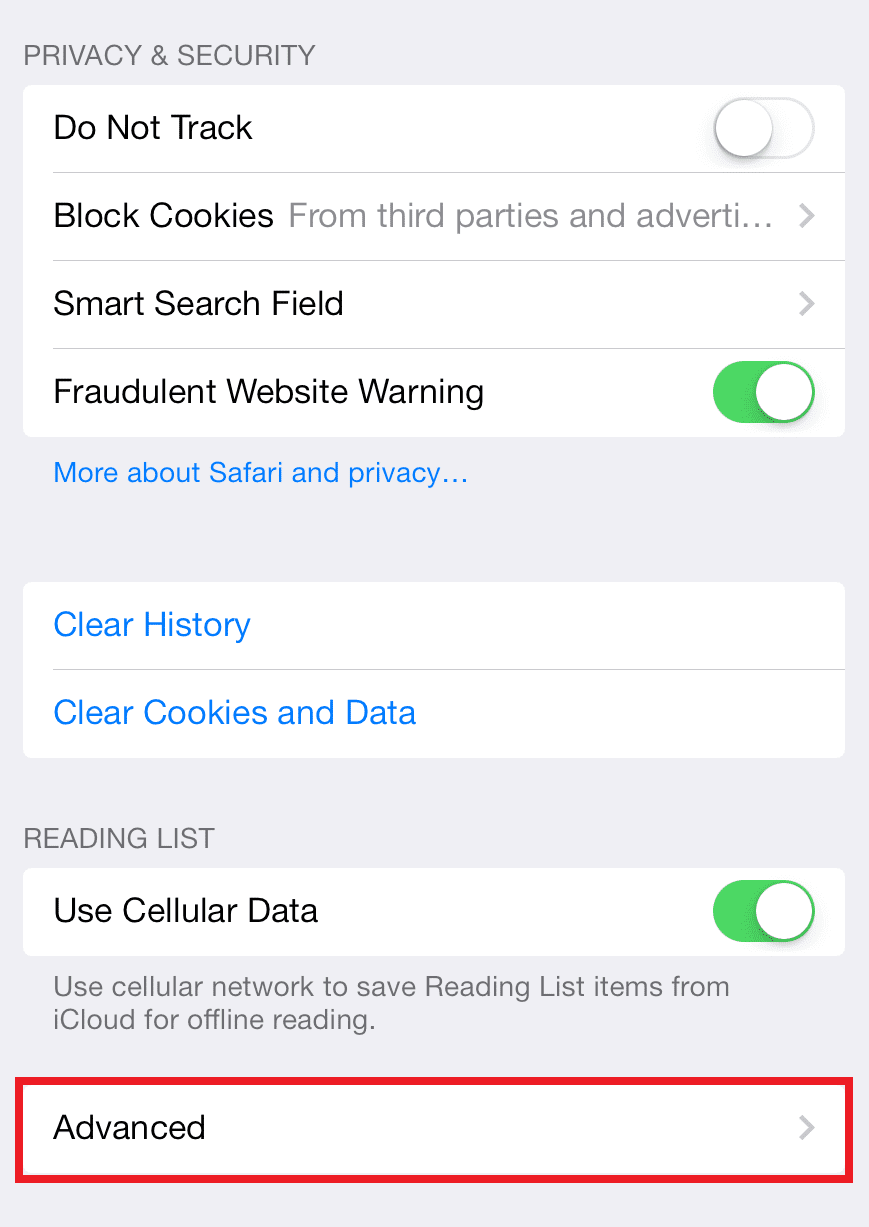
4. Apoi, apasă pe Date site.
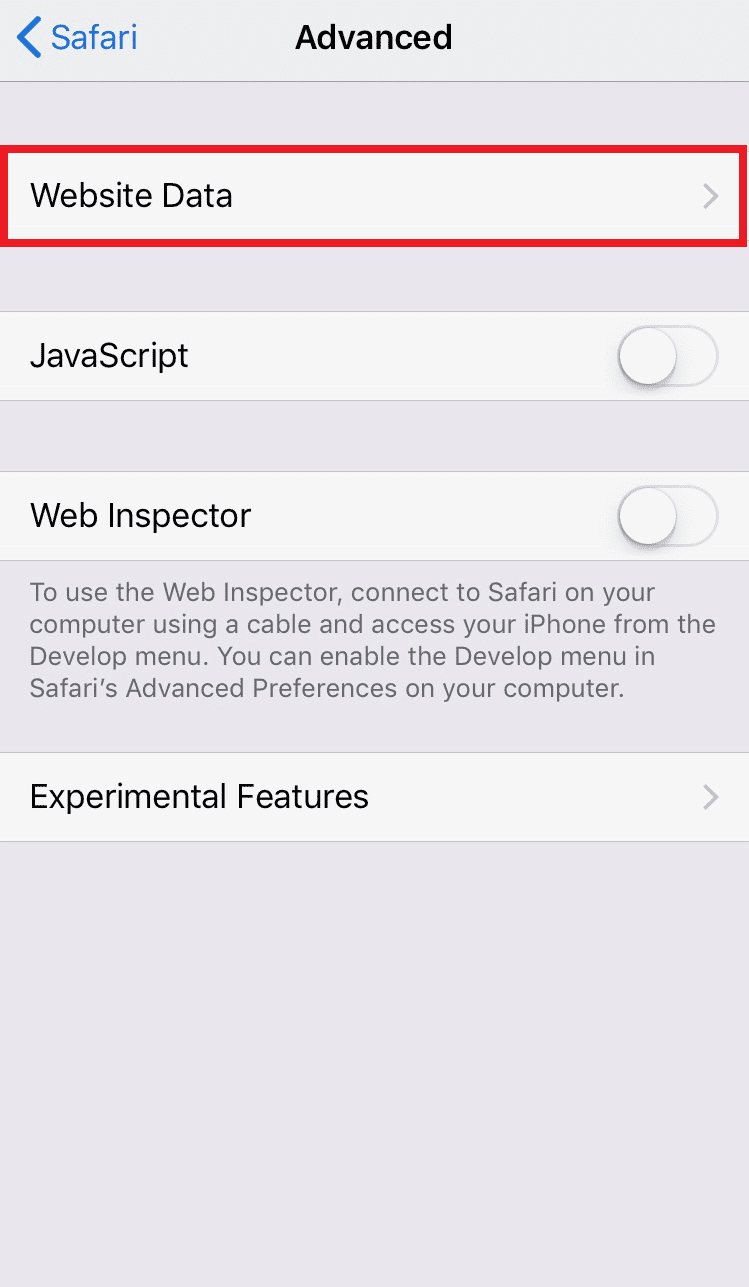
Toate site-urile vizitate, inclusiv cele accesate în modul incognito, vor fi afișate împreună cu datele consumate.
Cum aflu istoricul căutărilor partenerului meu?
Te preocupă utilizarea modului incognito de către partenerul tău? Istoricul incognito poate fi consultat pentru a verifica activitatea online a partenerului. Urmează pașii de mai jos pentru a vedea istoricul incognito pe iPhone:
1. Deschide aplicația Setări pe iPhone-ul partenerului tău.
2. Derulează în jos și selectează Safari > Avansat.
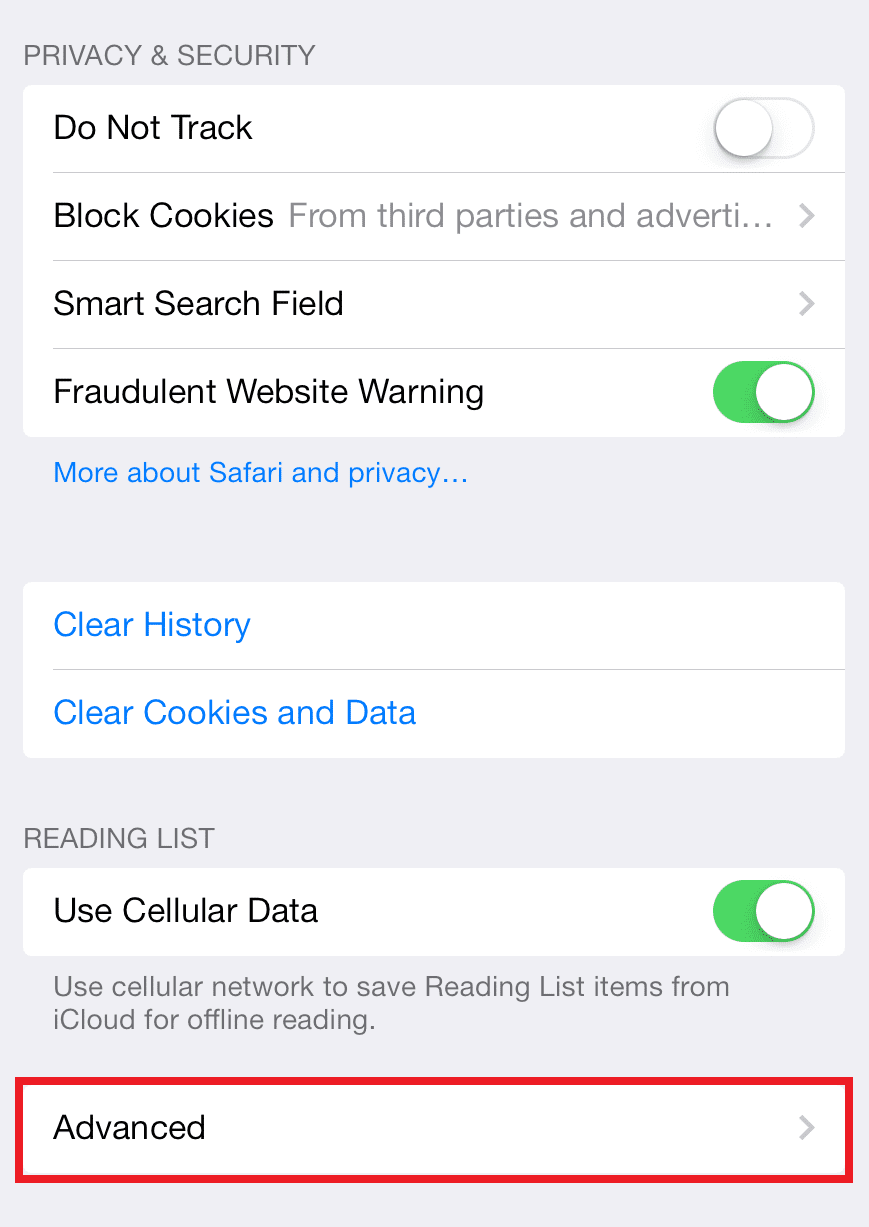
3. Apasă pe opțiunea Date site pentru a accesa lista istoricului incognito.
Poți recupera istoricul incognito pe iPhone? Se poate recupera istoricul incognito?
Da, istoricul incognito poate fi recuperat din setările Safari. Site-urile accesate vor fi listate, dar nu și momentul ștergerii lor din setări. Datele pot fi recuperate doar dacă s-a efectuat o copie de rezervă în cloud.
Cum ștergi istoricul incognito pe iPhone?
Există un proces simplu în 5 pași pentru a șterge istoricul incognito de pe iPhone oricând este necesar:
1. Deschide aplicația Setări pe iPhone.
2. Derulează în jos pentru a găsi și selecta Safari.
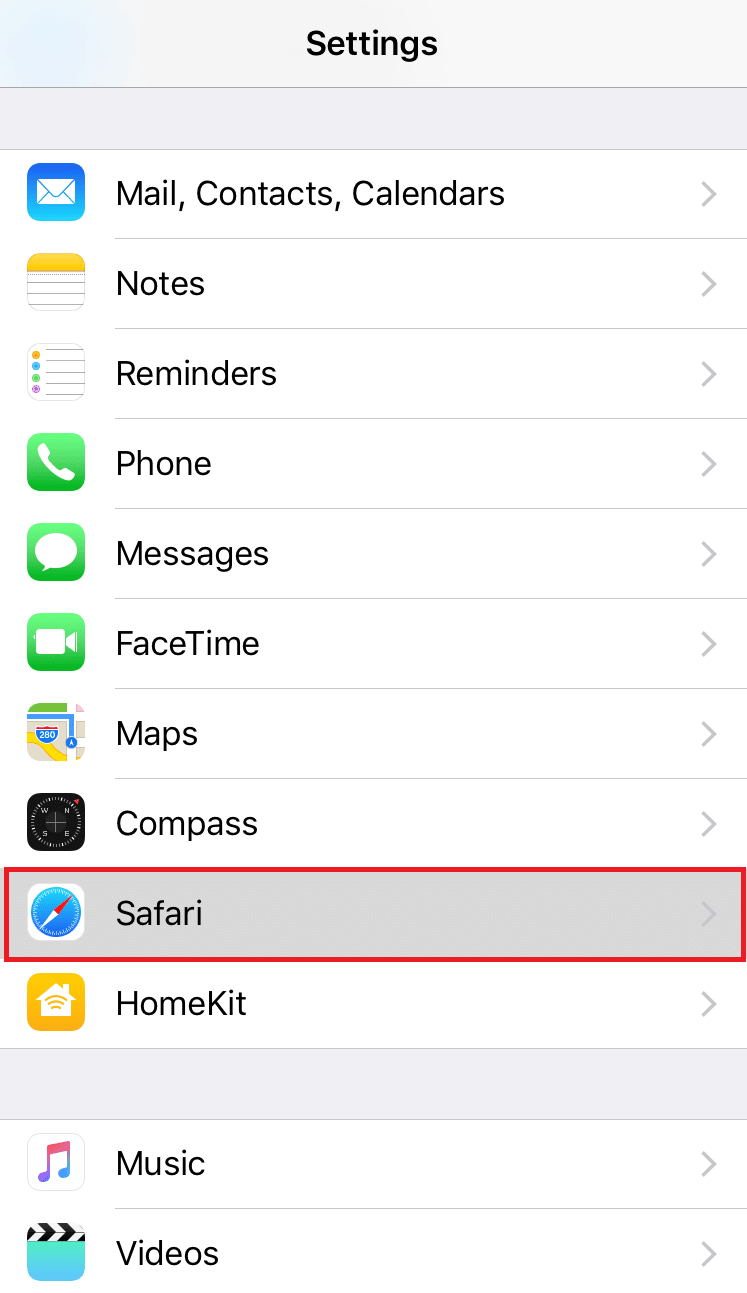
3. Apoi, apasă pe Avansat și apoi pe Date site.
4. Selectează Ștergeți istoricul și datele site-ului din partea de jos.
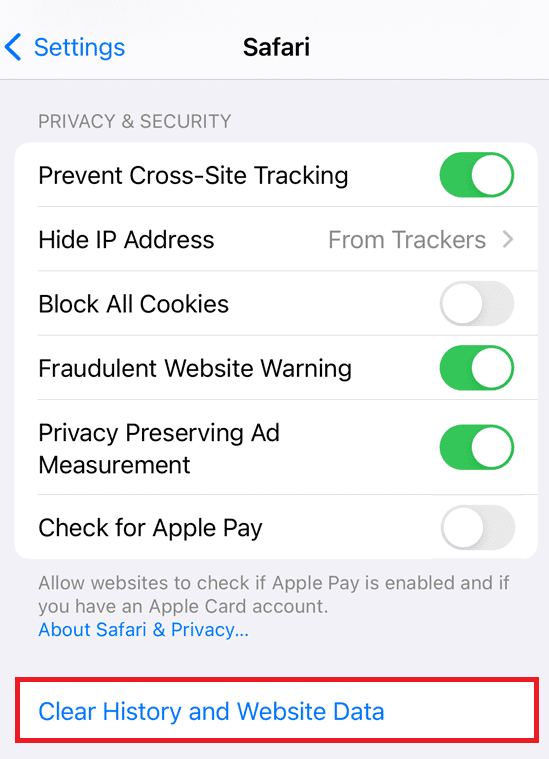
5. Confirmă ștergerea în fereastra pop-up.
Google poate accesa istoricul meu incognito?
Da, chiar dacă Google promite confidențialitate și permite navigarea privată, istoricul tău incognito este monitorizat. Google îți poate urmări istoricul privat asociind cookie-urile acceptate în timpul sesiunii și istoricul de navigare cu contul tău atunci când te conectezi din nou de pe dispozitiv.
***
Sperăm că acest ghid detaliat te-a ajutat să înțelegi cum să vizualizezi istoricul incognito pe iPhone. Ne poți trimite orice întrebări despre acest subiect sau sugestii pentru alte articole pe care dorești să le explorăm. Lasă-ne un comentariu în secțiunea de mai jos pentru a afla părerea ta.